كيفية حل مشكل err_connection_refused في جوجل كروم
هل تحصل على رسالة الخطأ err_connection_refused أثناء استخدام متصفح جوجل كروم؟ هنا سنقدم لك حل للمشكلة. طبعاً كما نعلم أن هناك العديد من متصفحات الانترنت على الساحة الرقمية، ومع ذلك يعد Google Chrome هو الأكثر استخداما نظراً للسرعة والسلاسة في الاستخدام، كما أنه يعرف تحديثات الأمان وتقديم ميزات إضافية بين الحين والآخر. لهذا نجد معظم المستخدمين لا يستغنون عنه حتى إن صادفتهم أخطأ عليه، يجب حلها في أقرب وقت.

ERR_CONNECTION_REFUSED هو من بين الأخطاء الشائعة التي يعرضها متصفح جوجل كروم أثناء محاولته الدخول لصفحة ويب معينة ولكنه فشل في ذلك. دعونا نفهم أولا الأسباب المحتملة التي قد تؤدي إلى ظهور هذا الخطأ، بعد ذلك سنقدم الحلول.
أسباب ظهور رسالة الخطأ err_connection_refused في جوجل كروم
كما سلف الذكر، تعتبر رسالة الخطأ err_connection_refused شائعة، وغالباً ما تظهر على متصفح جوجل كروم. هناك بعض من الأسباب المحتملة التي قد تكون راجعة لتعذر الدخول إلى صفحة الويب ظهور رسالة الخطأ هذه.
- فشل موقع الويب الاتصال بخوادمه.
- وجود إضافات سيئة على جوجل كروم.
- ذاكرة التخزين المؤقت DNS.
- استخدام إصدار قديم من متصفح جوجل كروم.
- مشاكل في ملفات تعريف الارتباط.
- عدم اتصالك بالانترنت
توجد أخطاء أخرى شائعة على جوجل كروم، وأبرزها هي كالتالي:
- ERR_QUIC_PROTOCOL_ERROR
- ERR_SSL_OBSOLETE_VERSION
- ERR_CACHE_MISS
- ERR_NETWORK_CHANGED
- ERR_NAME_NOT_RESOLVED
- ERR_CONNECTION_TIMED_OUT
- ERR_INTERNET_DISCONNECTED
حل مشكلة ERR_CONNECTION_REFUSED في جوجل كروم
دعونا نلقي نظرة على الإصلاحات التي يجب أن تؤدي إلى حل مشكلة ظهور خطأ err_connection_refused على جوجل كروم.
التأكد من حالة موقع الويب الذي تحاول الدخول إليه
غالباً ما تحصل على رسالة “رفض الاتصال الخاطئ” عندما يتعذر اتصال الموقع بخوادمه من أجل عرض صفحة الويب. لذلك، يجب علينا التأكد من حالة الموقع أولاً والتأكد من أنه يعمل بالشكل الصحيح.
- تحقق مما إذا كان الموقع يُفتح في جهاز آخر أو في متصفح آخر.
- تحقق من عمل مواقع الويب الأخرى على نفس المتصفح الذي تظهر فيه رسالة الخطأ.
- يمكنك الدخول إلى موقع Down for Everyone or Just Me ثم إدخال موقع الويب الذي يؤدي إلى عرض رسالة الخطأ. سوف يعرض لك عما إذا كان الموقع يعمل للجميع أم لا.

في حالة التأكد من أن الموقع معطل، فهذا يعني أن المشكلة ليست في متصفح جوجل كروم، إذ يجب عليك الانتظار حتى يصبح الموقع ساري العمل. غير ذلك، انتقل إلى الحل التالي.
التحقق من حالة اتصال الانترنت لديك
ضع في اعتبارك أنه في حالة وجود مشكلة في اتصال بشبكة الانترنت، سيؤدي ذلك إلى ظهور رسالة الخطأ err_connection_refused على جوجل كروم.
هذا الحل نجح في حل اغلب المشاكل المتعلقة بالاتصال بالانترنت. قم بإيقاف تشغيل جهاز الروتر لبضع لحضات ثم أعد تشغيله من جديد. لا أعني أن هذه العملية ستضمن لك نجاح 100%، ولكن تستحق المحاولة أكثر من مرة عندما تكون متصل بالواي فاي ولكن لا يوجد إنترنت.
إذا وجدت أن المشكل يكمن في عدم وجود الانترنت بالرغم من أنك متصل بالواي فاي، ولم ينجع معك إجراء إعادة تشغيل الروتر في حل المشكل، أنصح بالاطلاع على دليلنا الشامل الذي وضحنا فيه 10 طرق لحل مشكلة واي فاي متصل لكن لا يوجد إنترنت.
مسح بيانات المتصفح
أحيانا أثناء التصفح على جوجل كروم، نقوم بتنزيل بعض من الملفات التالفة، ونقوم بإلغاء عدد من المهام قيد التنفيذ. هذا النوع من الإجراءات يؤدي إلى تراكم الملفات التالفة القديمة الموجودة في ذاكرة التخزين المؤقت مع الملفات الجديدة، وبالتالي يؤدي ذلك إلى ظهور رسالة الخطأ err_connection_refused في المتصفح.
لهذا السبب يجب علينا مسح بيانات متصفح جوجل كروم. إليك خطوات القيام بذلك.
- اضغط على خيار الثلاث نقاط التي تظهر في الجانب العلوي على المتصفح.
- ضمن القائمة التي ظهرت، حدد خيار المزيد من الأدوات “More tools”.
- سوف تظهر قائمة فرعية، ضمنها انقر على خيار مسح بيانات المتصفح “Clear browsing data”.

ضمن النافذة المنبثقة، تأكد من تحديد الخيارات التالية، ثم ألغي تحديد الخيارات الأخرى.
- الصور والملفات المخزَّنة مؤقتاً “Cached images and files”.
- ملفات تعريف الارتباط وبيانات الموقع الأخرى “Cookies and other site data”.
في خانة النطاق الزمني، حدد جميع الأوقات “All Time”. أخيراً، انقر على زر مسح البيانات “Clear Data”.
انتهينا من مسح بيانات المتصفح. قم بإعادة تشغيل هذا الأخير ثم تأكد من حل المشكلة. إذا لم ينجح مع هذا الإجراء، انتقل إلى الحل التالي.
مسح كاش DNS
بغض النظر عن مسح ذاكرة التخزين المؤقت في المتصفح، هناك ذاكرة تخزين مؤقت لـ DNS يتم تخزينها بواسطة نظام الجهاز الذي تستخدمه. يقوم بتخزين الملفات وصفحات الويب التي قمت بزيارتها، والفائدة منه هو تسريع عملية التحميل لصفحات الويب التي تدخل إليها بشكل دائم وبدون الحاجة إلى الاتصال بخادم DNS.
كما هو الحال مع ذاكرة التخزين المؤقت الخاصة بالمتصفح، يمكن إن تؤدي الملفات القديمة إلى تضارب مع الملفات الحديثة للموقع أثناء محاولة الدخول إليه، مما ينتج عن ذلك ظهور رسالة الخطأ err_connection_refused.
يمكنك مسح كاش DNS من خلال نافذة موجه الأوامر على ويندوز أو Terminal على الماك.
على ويندوز
قم بفتح نافذة موجه الأوامر عبر إدخال command prompt في خانة البحث في الجانب السفلي، ثم قم بالنقر عليها بزر الماوس الأيمن وحدد خيار تشغيل كمسؤول “Run as Administrator”. (تعرف على ماذا يعني تشغيل كمسؤول في ويندوز 10).
عندما تظهر نافذة موجه الأوامر، قم بإدخال الأمر التالي:
ipconfig /flushdns

سوف ترى في النافذة على أنه تم مسح ذاكرة التخزين المؤقت لـ DNS بنجاح. إذا كنت من مستخدمي الماك، تابع الخطوات أدناه.
على الماك
بالنسبة لجهاز الماك، سوف تحتاج إلى فتح نافذة الأوامر Terminal. على Finder، انقر على خيار Go في الشريط العلوي، ثم حدد خيار الأدوات المساعدة “Utilities”. سوف تجد هناك مباشرة تطبيق Terminal. افتحه.
قم بإدخال الأمر التالي في نافذة Terminal.
dscacheutil -flushcache
سوف يتم مسح الكاش من DNS بنجاح. يمكنك بعد ذلك إعادة فتح متصفح جوجل كروم، ثم حاول الوصول إلى صفحة الويب التي يظهر فيها الخطأ. آمل أن تكون المشكلة قد حُلَّت. إذا لا زالت صفحة الخطأ تظهر، فالمشكلة ليست من ذاكرة التخزين المؤقت. دعونا ننتقل إلى الحل المُوالي.
التحقق من إعدادات خادم البروكسي
ربما قد تكون استخدمت يوما ما خادم البروكسي لكي تضل مجهول الهوية على شبكة الانترنت. يتسم البروكسي بأنه يسمح للمستخدم بالاتصال بشكلة الانترنت عبر عنوان iP مختلف إذ يعتبر كوسيط بين المتصفح وموقع الويب.
يمكن لخادم موقع الويب الذي تحاول الدخول إليه رفض عنوان iP الخاص بخادم البروكسي، وبالتالي ينتج عن ذلك ظهور رسالة الخطأ err_connection_refused في جوجل كروم.
- افتح متصفح Google Chrome، ثم انقر على خيار الثلاث نقاط الموجودة في الزاوية العلوية.
- ضمن القائمة التي ظهرت، اضغط على خيار الإعدادات “Settings”.
- مرر للأسفل حتى ترى قسم النظام “System”. انقر على خيار فتح إعدادات الوكيل بجهاز الكمبيوتر الخاص بك “Open your computer’s proxy settings”.
- مباشرة سوف يتم فتح إعدادات البروكسي الخاصة بجهازك.
- تأكد من تعطيل خيار اكتشاف الإعدادات تلقائياً “Automatically detect settings”.
- أيظاً ضمن قسم إعداد البروكسي يدوياً، تأكد من تعطيل خيار استخدام خادم الوكيل “Use a proxy server”.

تعطيل إضافات جوجل كروم
في حالة إن كنت تستخدم أحد الإضافات الضارة والتالفية على متصفح جوجل كروم، قد تتسبب في حدوث مشاكل في الاتصال. وغالباً ما تكون إضافات الحماية وحظر الإعلانات هي المتسببة في تغذر الدخول إلى صفحة الويب.
إذن، من أجل التأكد من أنها هي المتسببة في حدوث المشكلة، سوف نقوم بتعطيلها كلها واحدة تلو الأخرى.
- ضمن متصفح جوجل كروم، انقر مجدداً على خيار الثلاث نقاط في الجانب العلوي.
- حدد خيار المزيد من الأدوات “More Tools”.
- ضمن القائمة الفرعية التي ظهرت، حدد خيار الامتدادات “Extensions”.

سوف تظهر لك صفحة تشمل جميع الإضافات المثبتة على متصفحك جوجل كروم، وبجانب كل إضافة يوجد زر التعطيل. واحدة تلو الأخرى، قم بتعطيلها عبر ذلك الزر. أنصحك بالبدأ في تعطيل الإضافات المخصصة بحظر الإعلانات والحماية أولاً.
إعادة تثبيت متصفح جوجل كروم
من الممكن أن الإصدار الذي تستخدمه قديم، أو حتى إن كان جديد فليس من المستبعد أنه يحتوي على أخطاء. لذلك، كحل أخير، سوف نقوم بإلغاء تثبيت برنامج Google Chrome من الجهاز، ثم إعادة تثبيت أحدث إصدار من المتصفح.
غالباً ما يتم حل المشكلة عبر هذا الإجراء كيف ما كان البرنامج بشكل عام، وبالخصوص إذا لم تنجح الحلول الأخرى.
- قم بإلغاء تثبيت برنامج Google Chrome من جهازك. إليك كيفية حذف البرامج على ويندوز 10 – كيفية حذف البرامج من الماك.
- قم بتحميل أحدث إصدار من متصفح جوجل كروم عبر الموقع الرسمي.
- بمجرد تثبيته على جهازك، حاول الدخول إلى صفحة الويب.
- يجب أن تظهر صفحة الويب بدون أي مشاكل.
إذا كنت تستخدم إصدار الهاتف، فيمكنك تحديث المتصفح من خلال متجر جوجل بلاي أو آب ستور.
ماذا ستفعل إذا لم يتم حل المشكلة؟
أنا على يقين أن المشكلة سيتم حلها عبر أحد هذه الحلول. ومع ذلك، لنفترض رسالة الخطأ ERR_CONNECTION_REFUSED لا زالت تظهر. هنا نستبعد وجود المشكل في المتصفح أو في شبكة الانترنت لديك، بل من المؤكد أنه يكمن في خادم موقع الويب الذي تحاول الدخول إليه.
فقط يجب عليك التحلي بالصبر، فمالك الموقع يعمل بجد من أجل إصلاح المشكلة ليعود الموقع للعمل. علاوة على ذلك، لا تنسى التأكد من أن الموقع لا يعمل في الدخول الأخرى أيظاً، وذلك عبر الدخول إليه باستخدام أحد إضافات VPN عبر جوجل كروم.
علاوة على ذلك، إذا كنت تواجه مشاكل في الدخول إلى جوجل كروم أحياناً، أنصحك بإلقاء نظرة على دليلنا الشامل حول حلول مشكلة عدم فتح جوجل كروم على ويندوز 10.




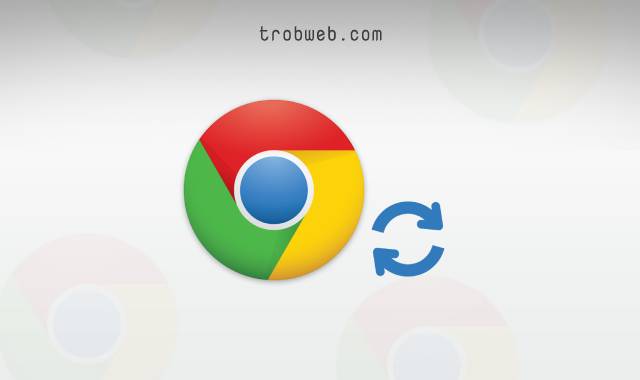
لايسمح لادخالي موقع تغير الباسورد الراوتر
أولاً، تأكدي من إدخالك IP بشكل صحيح وحاولي تجربة متصفح آخر.